Большинство геймеров, как ветераны, так и новички, сталкивались с ситуацией, когда при попытке запустить новую игру возникает сообщение об ошибке: "Не хватает видеопамяти". Это может быть довольно разочаровывающим моментом, но не отчаивайтесь! Существует несколько методов, которые помогут вам исправить эту проблему и насладиться игровым процессом без проблем.
Во-первых, важно убедиться, что ваш компьютер соответствует минимальным требованиям системы для запуска игры. Обратите внимание на требования по видеопамяти, указанные на задней обложке игры или на ее официальном сайте. Если требуется определенное количество видеопамяти, убедитесь, что ваш компьютер оборудован видеокартой, которая соответствует этому требованию. В случае необходимости можно оптимизировать систему, удалив ненужные программы или обновив драйвера для видеокарты.
Другой важный шаг - проверить настройки игры. В некоторых случаях игра может быть настроена на использование большего количества видеопамяти, чем доступно на вашем компьютере. Проверьте настройки графики в игре и уменьшите требования к видеопамяти, если это возможно. Это может позволить вам запустить игру с меньшим использованием видеопамяти и избежать ошибки.
Возможные причины нехватки видеопамяти для игры
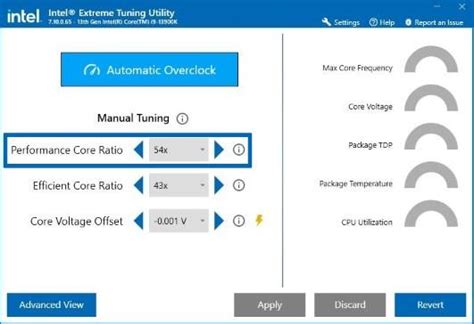
Видеопамять играет важную роль в работе графических приложений, включая игры. Если во время игры у вас возникли проблемы с нехваткой видеопамяти, то это может быть вызвано следующими причинами:
1. Объем видеопамяти: Если ваша видеокарта имеет недостаточный объем памяти, то игровые приложения могут испытывать проблемы с загрузкой графики и текстур.
2. Ненадлежащие настройки: Некоторые игры могут быть неправильно настроены и использовать больше видеопамяти, чем необходимо. В этом случае, вы можете попробовать изменить настройки разрешения и детализации графики, чтобы уменьшить нагрузку на видеопамять.
3. Драйверы видеокарты: Устаревшие или поврежденные драйверы видеокарты могут вызывать проблемы с видеопамятью. Убедитесь, что у вас установлена последняя версия драйверов и они работают корректно.
4. Неправильное использование видеопамяти: Некоторые приложения и процессы могут неправильно использовать видеопамять, занимая больше ресурсов, чем необходимо. В этом случае, вам может потребоваться закрыть ненужные приложения и процессы, чтобы освободить видеопамять для игры.
5. Низкая производительность видеокарты: Если ваша видеокарта имеет низкую производительность, то она может не справляться с требованиями графических приложений, включая игры. В этом случае, вам может пригодиться обновление видеокарты.
Не забывайте, что нехватка видеопамяти может быть только одной из причин проблемы с игрой. Другие факторы, такие как недостаточное количество оперативной памяти или слабый процессор, также могут влиять на производительность игры.
Старое оборудование и недостаточные системные требования
Проверьте системные требования игры. Обратите внимание на минимальные и рекомендуемые характеристики видеокарты и объем видеопамяти. Если ваша видеокарта не соответствует требованиям, то, скорее всего, ее нужно заменить на более мощную модель.
Если же видеокарта соответствует требованиям, но ее объем видеопамяти недостаточен, то есть несколько вариантов действий. Возможно, у вас есть возможность увеличить объем видеопамяти путем добавления дополнительных плашек памяти или замены старых на более емкие модели.
Если физические возможности для увеличения видеопамяти отсутствуют, попробуйте уменьшить графические настройки игры. Меняйте разрешение экрана, отключайте спецэффекты, снижайте качество текстур и т.д. Это может снизить нагрузку на видеопамять и улучшить производительность игры на компьютере с недостаточными характеристиками.
| 1 | 2 |
| 3 | 4 |
Много других запущенных программ и процессов
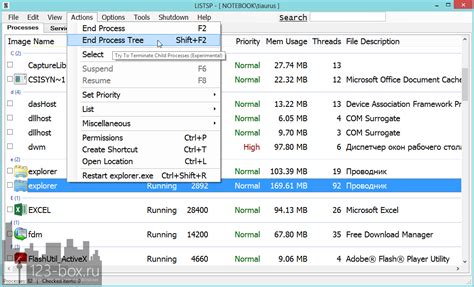
Если вы столкнулись с проблемой нехватки видеопамяти для игры, то одной из возможных причин может быть много других запущенных программ и процессов на вашем компьютере. Каждая программа или процесс, работающая в фоновом режиме, требует определенное количество ресурсов, включая видеопамять.
Для решения проблемы, попробуйте следующие действия:
- Закройте все ненужные программы и процессы, запущенные на вашем компьютере. Вы можете это сделать через диспетчер задач.
- Отключите автоматическое обновление программ или установите приоритет выполнения на минимум. Это поможет избежать нагрузки на видеопамять во время игры.
Примечание: Некоторые программы могут все равно оставаться активными в фоновом режиме, даже после их закрытия. В таком случае, попробуйте перезагрузить компьютер.
Если после выполнения этих действий проблема не исчезла, возможно, ваш компьютер не соответствует минимальным требованиям игры или у вас установлена устаревшая версия драйверов видеокарты. В этом случае, обратитесь к документации игры или обновите драйверы видеокарты.
Помните, что оптимальная работа игр требует определенного объема свободной видеопамяти. Постарайтесь оставлять достаточное количество ресурсов для игры, чтобы избежать возникновения подобных проблем в будущем.
Вирусы и вредоносное ПО
Вирусы и вредоносное программное обеспечение (ПО) могут быть одной из причин недостатка видеопамяти при игре. Эти вредоносные программы могут использовать ресурсы компьютера, включая видеопамять, без вашего согласия, что может приводить к падению производительности и возникновению проблем при запуске и игре в игры. Вирусы и вредоносное ПО могут попадать на компьютер через различные источники, включая скачивание файлов из ненадежных источников, посещение вредоносных веб-сайтов или открытие вредоносных вложений в электронной почте. Чтобы защитить свой компьютер от вирусов и вредоносного ПО, следует принять следующие меры предосторожности:
Если ваш компьютер заражен вирусами или вредоносным ПО, рекомендуется запустить антивирусное ПО для удаления вредоносных программ. В некоторых случаях может потребоваться переустановка операционной системы. Обратите внимание, что вредоносное ПО не всегда является причиной недостатка видеопамяти. Если у вас возникли проблемы с видеопамятью при игре, рекомендуется также проверить другие аспекты вашего компьютера, такие как наличие достаточного места на жестком диске и правильность установки и настройки видеодрайверов. |
Неправильно настроенная видеокарта или драйверы

Если у вас возникают проблемы с видеопамятью при запуске игры, возможно, дело в том, что ваша видеокарта или драйверы неправильно настроены. В этом случае рекомендуется следующее:
- Обновить драйверы видеокарты. Посетите официальный сайт производителя вашей видеокарты и загрузите самые последние версии драйверов. Установка новых драйверов может решить проблемы с видеопамятью.
- Проверить настройки видеокарты. Откройте панель управления видеодрайвером и убедитесь, что настройки соответствуют рекомендациям производителя игры. Некорректные настройки могут приводить к неправильному распределению видеопамяти.
- Включить режим "Высокая производительность". Некоторые видеокарты имеют различные режимы работы, включая режим "Высокая производительность", который может повысить доступную видеопамять для игр. Проверьте настройки вашей видеокарты и включите этот режим, если он доступен.
- Очистить видеопамять. Закройте все запущенные программы, которые могут использовать видеопамять, и перезапустите компьютер. Это может помочь освободить доступную видеопамять для игры.
Если после всех этих действий проблема не решается, возможно, ваша видеокарта не соответствует минимальным требованиям системы для запуска игры. В этом случае вам придется обновить или заменить видеокарту, чтобы игра работала корректно.




